マインクラフト 1.12.2 Forge(他の mod の基本 mod)のインストール(Windows パソコン)
Windows での,マインクラフト 1.12.2 Forgeのインストール手順を説明する.Forge は他の mod のための基本 mod である.
- まず,JRE 8 をインストールする.
https://www.java.com/ja/download//からダウンロードして,インストールする. - 次の Web ページを開く
http://files.minecraftforge.net/maven/net/minecraftforge/forge
- メニューで「1.12」を展開し,「1.12.2」を選ぶ
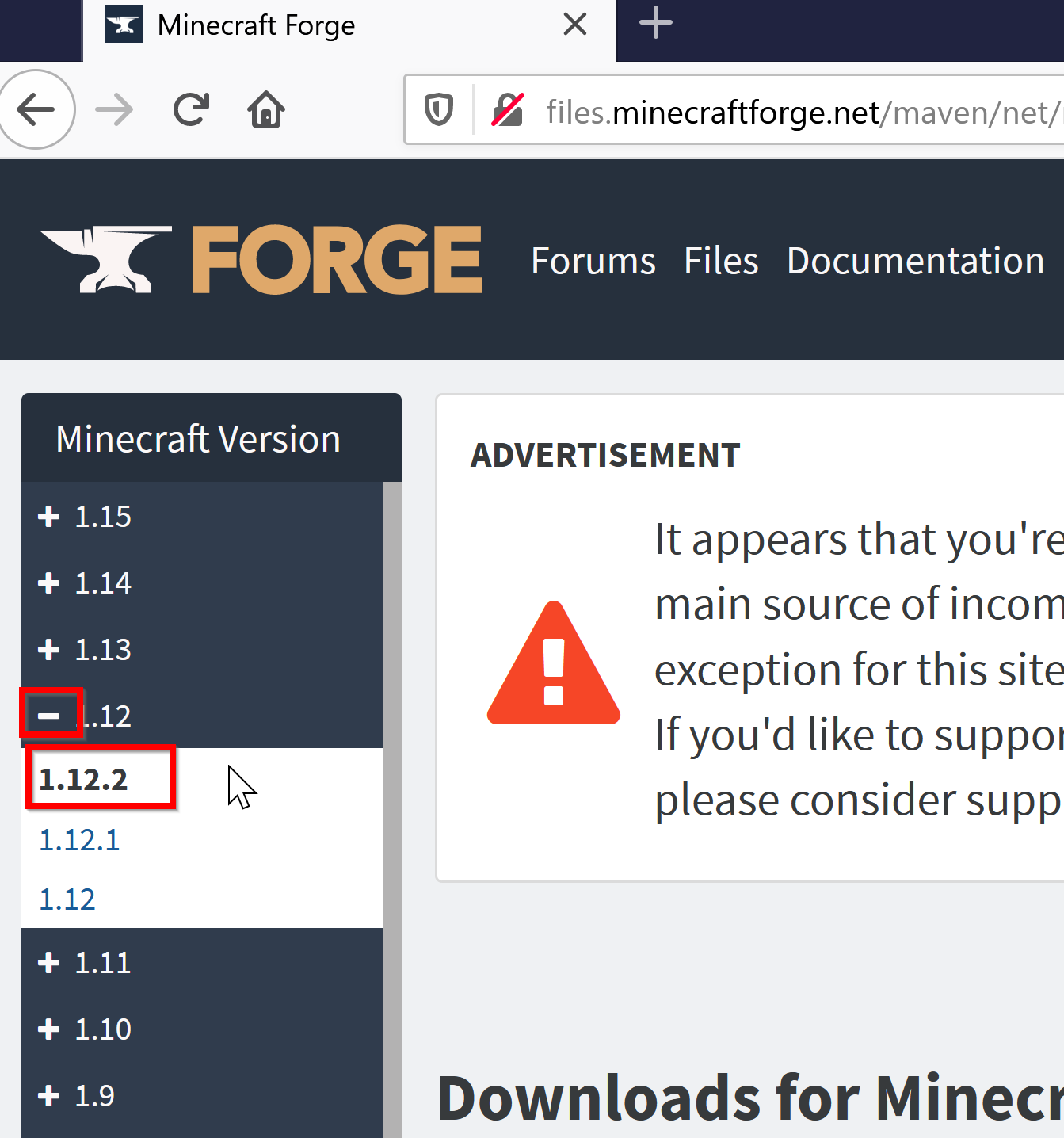
- Download Latest の下にある「Windows Installer」をクリック
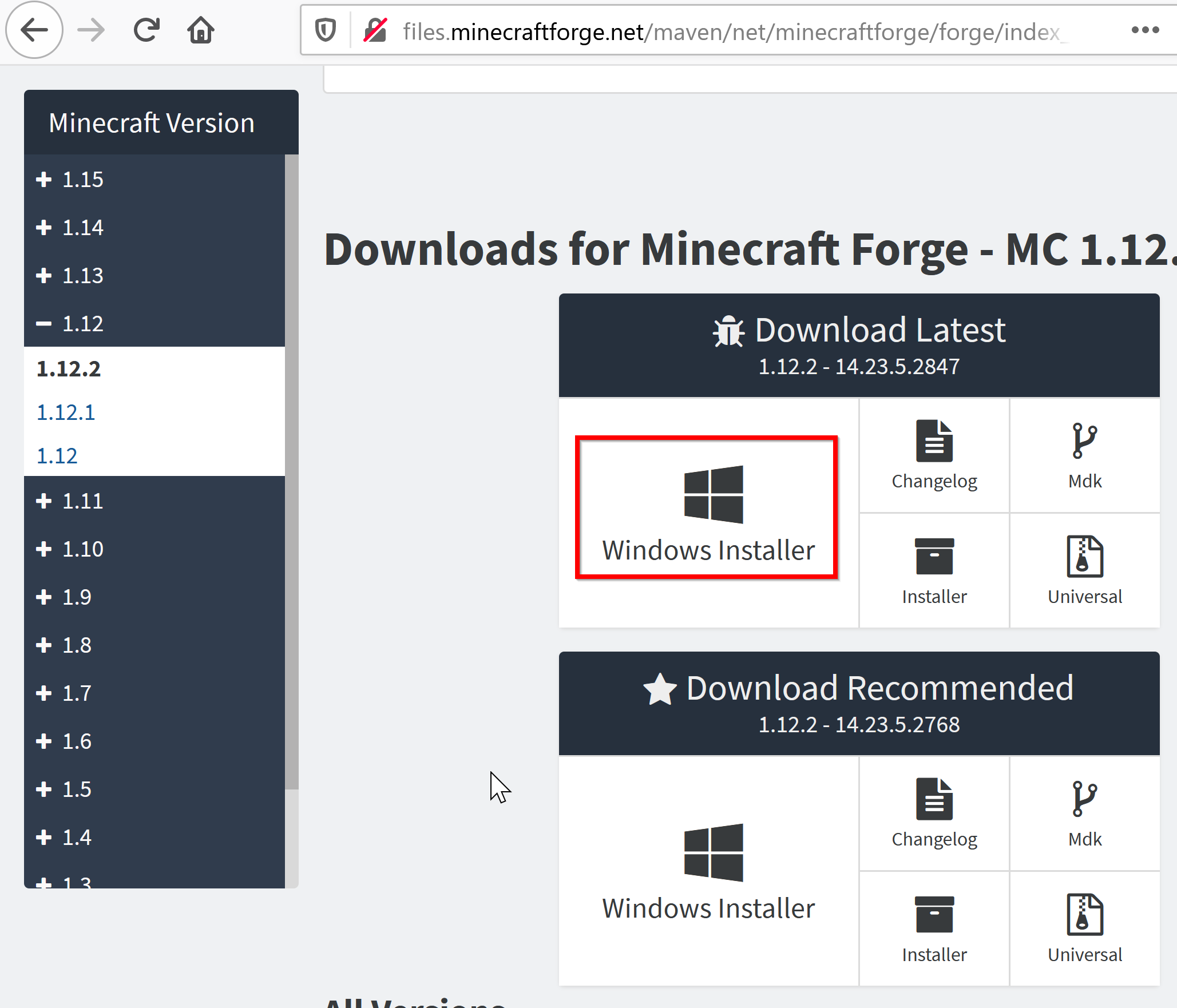
- ダウンロードが始まるので確認する
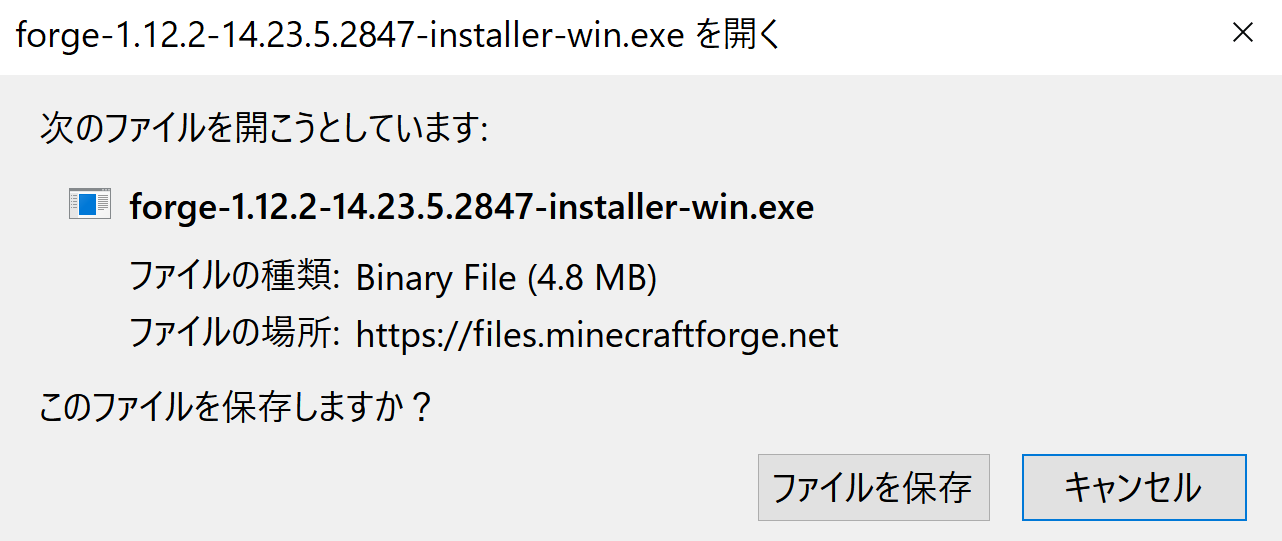
- ダウンロードされた .exe ファイルを起動

* 起動後,エラーメッセージが出たときは,「Java がインストールされていない」のが原因として考えられる.このときは,https://www.java.com/ja/download//からダウンロードして,インストールする.
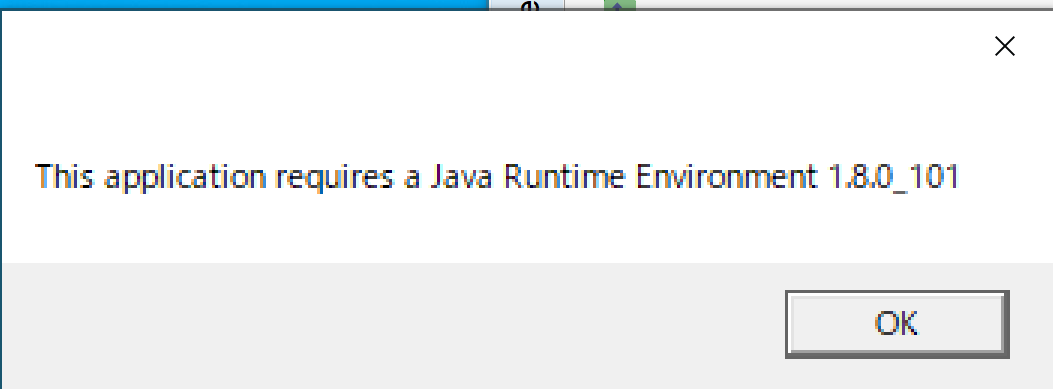
- 「Install client」を選ぶ.
「OK」をクリック
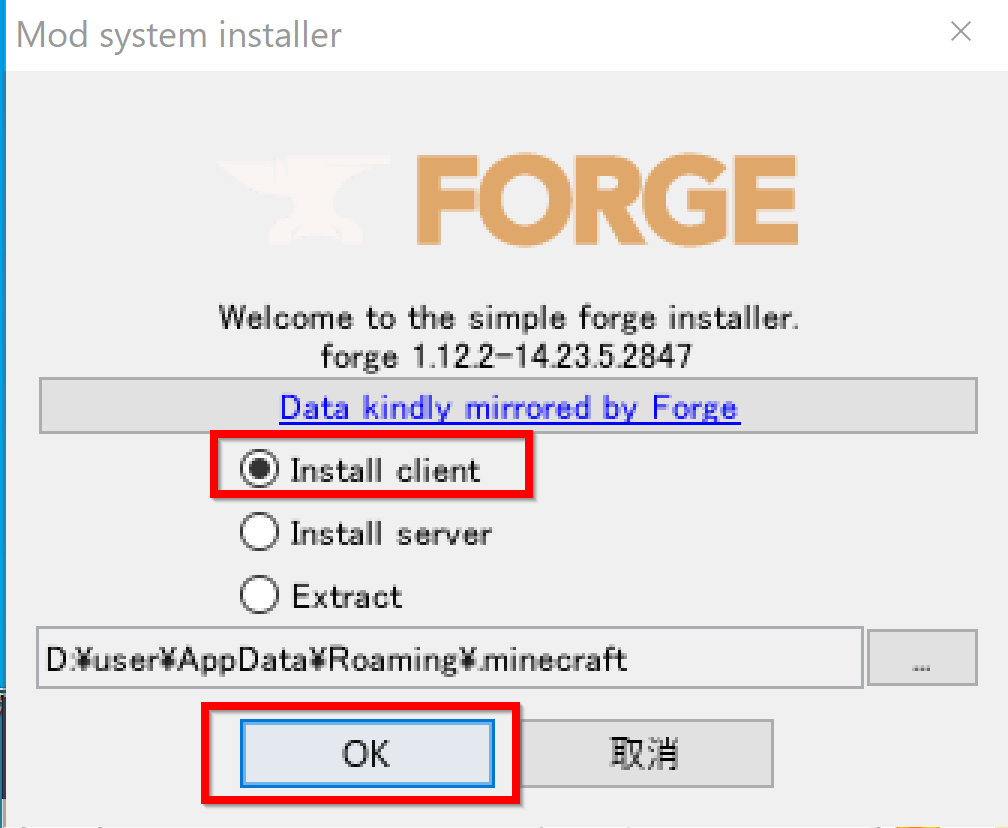
- インストールが始まる
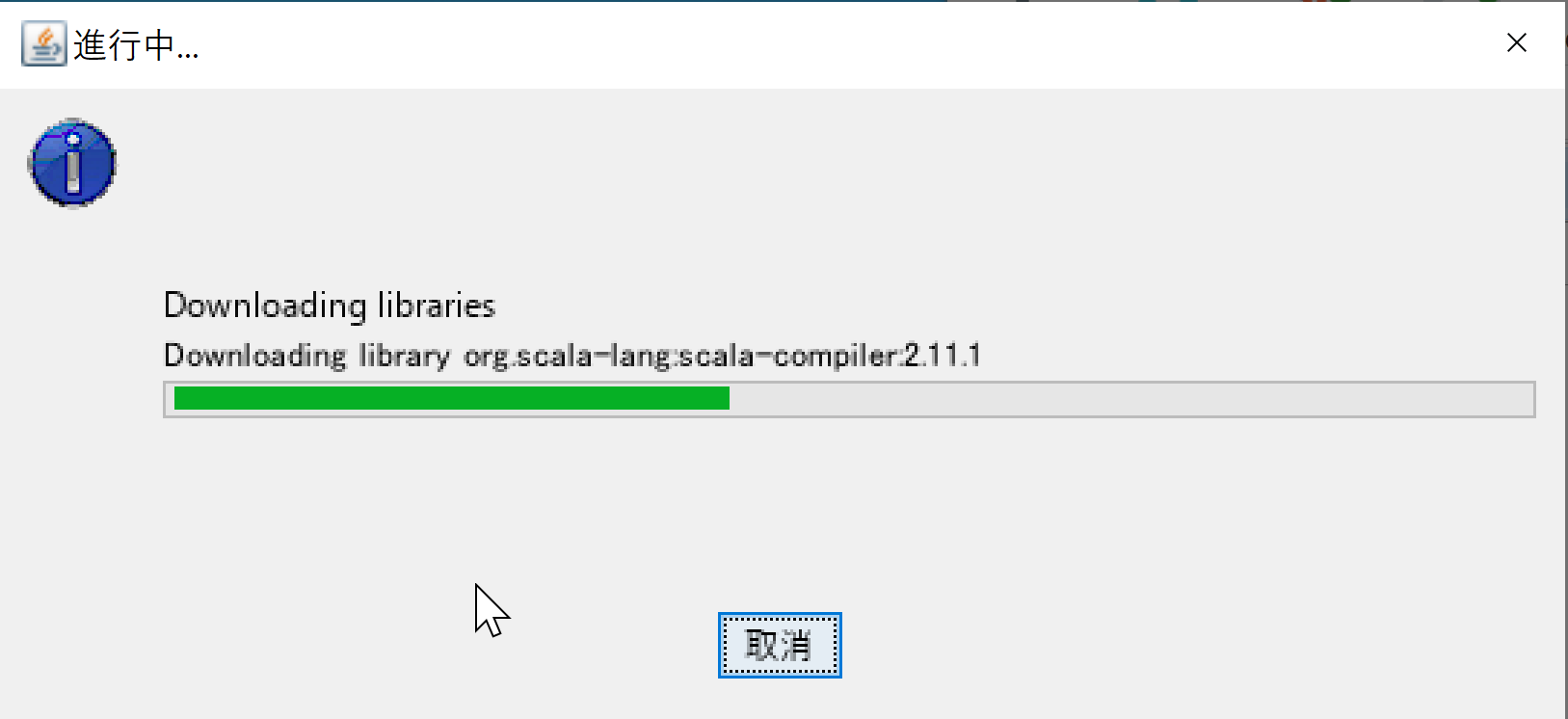
- インストール終了の確認表示.
「OK」をクリック

- マインクラフトを起動
- 「起動構成」をクリック
「forge」ができているはずである.設定を変更したいのでクリックする.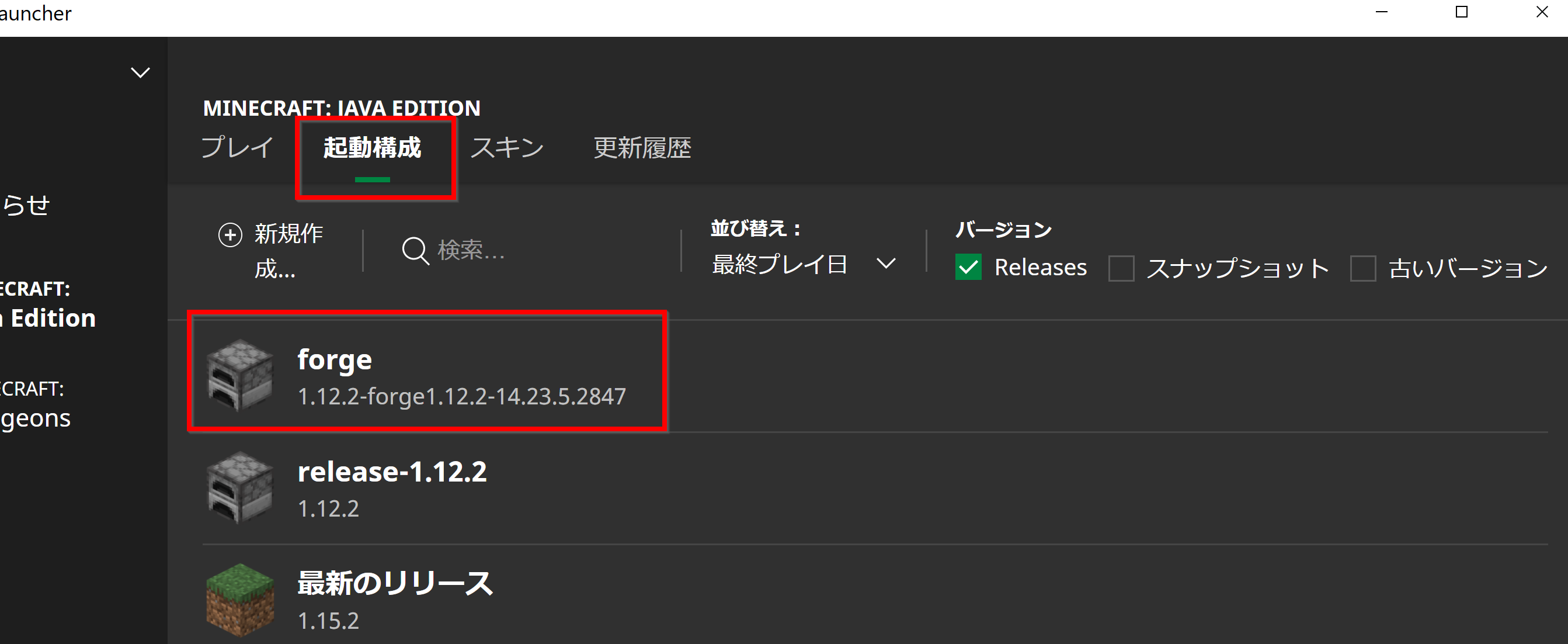
- GAME DIRECTORY(ゲームディレクトリ)を,分かりやすいディレクトリに設定し,「Save(保存)」をクリック
今後,マインクラフト 1.12.2 用の mod をインストールするときは, このゲームディレクトリ の下の「mods」に置くことになる. 必ず,ゲームディレクトリを覚えておくこと.
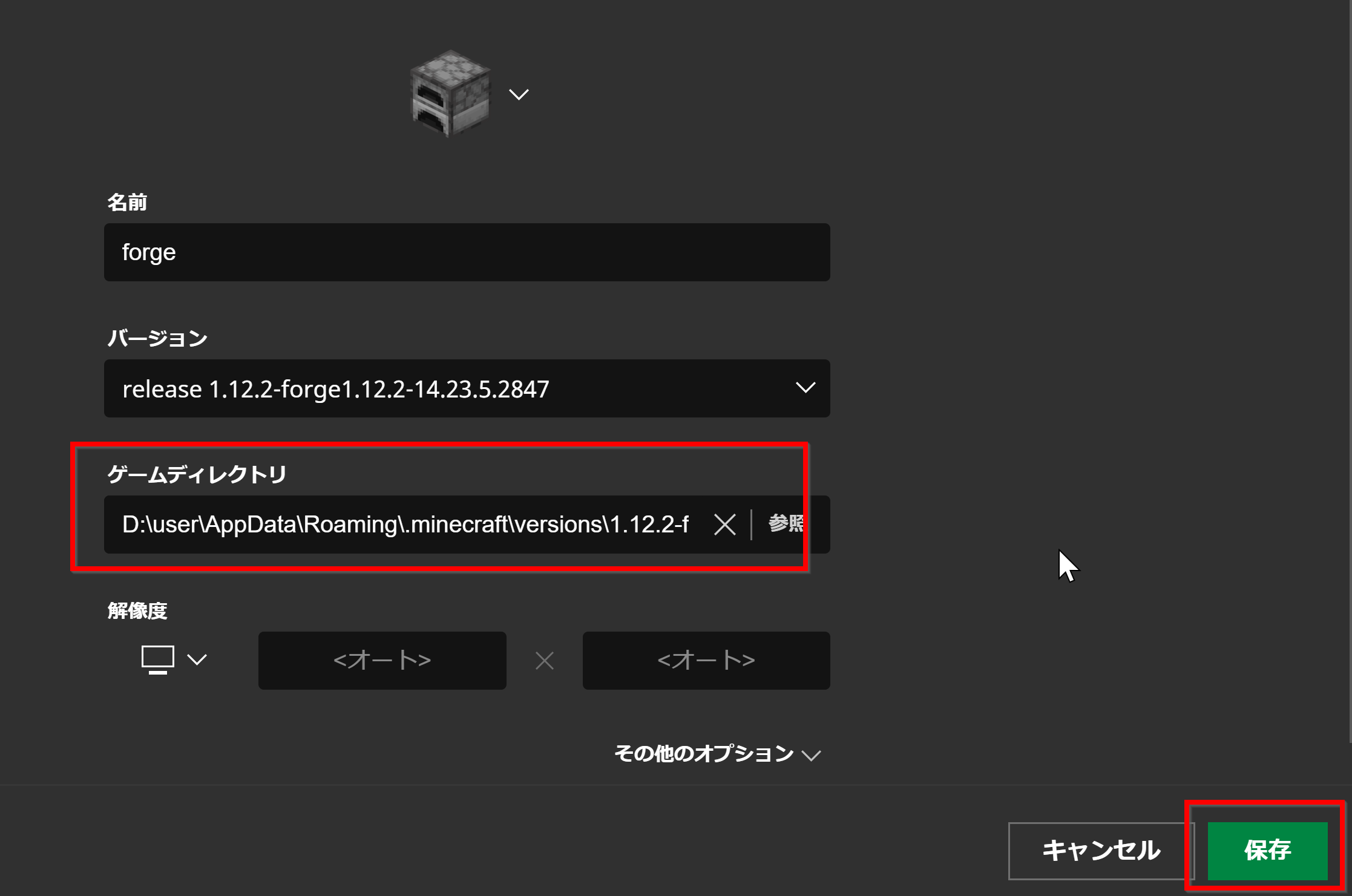
- 「forge」の右の「Play(プレイ)」をクリック
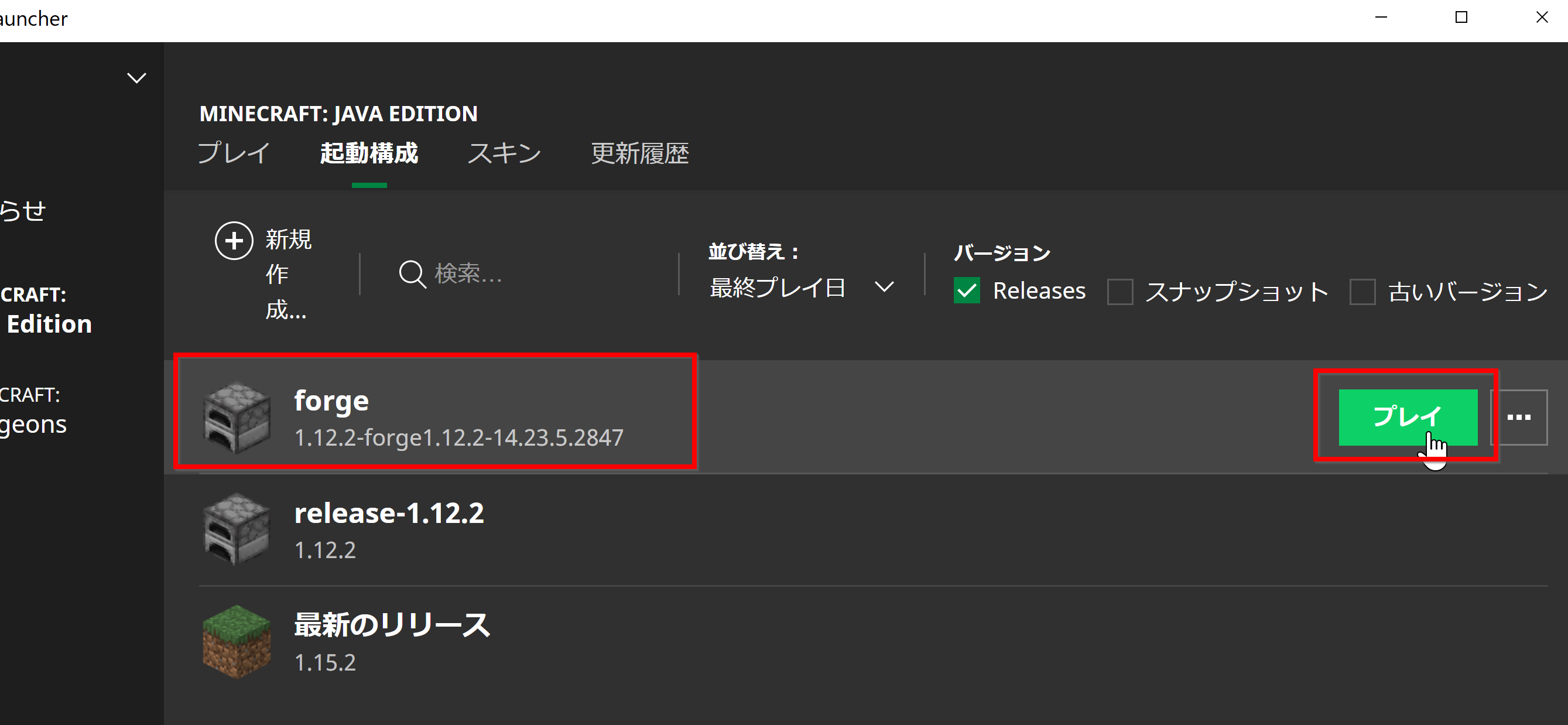
- マインクラフトが起動することを確認.
起動画面で左下に 「Powered by Forge 14.23.5.2847」 のように表示されるので確認する
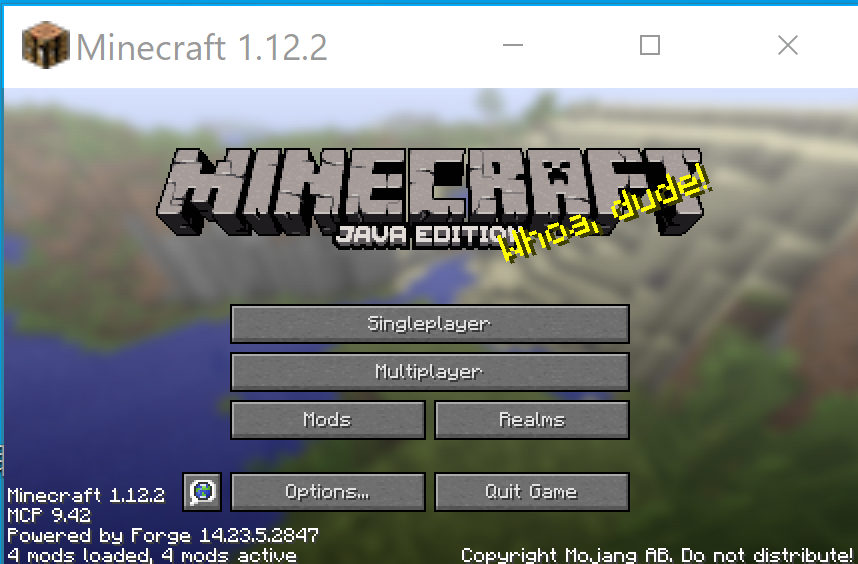
- 日本語表示にしたいので「Options...」をクリック
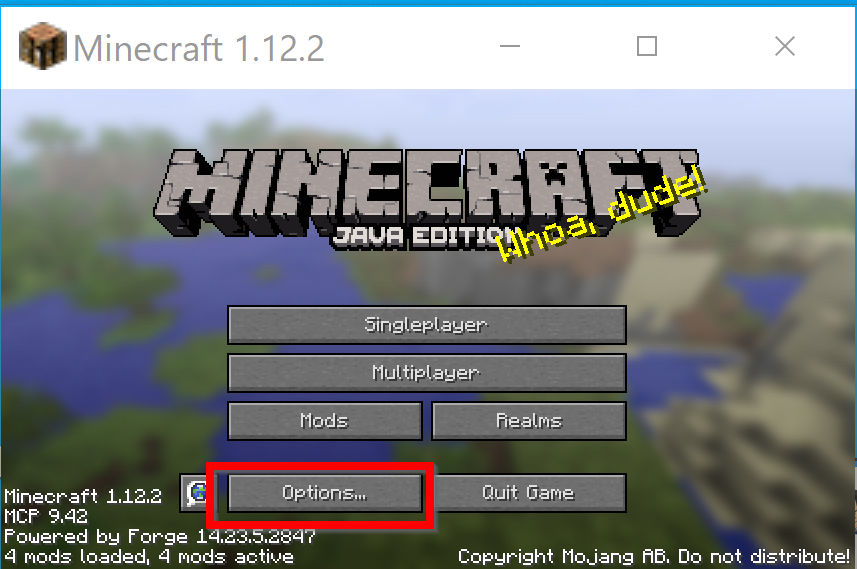
- 日本語表示にしたいので「Language...」をクリック
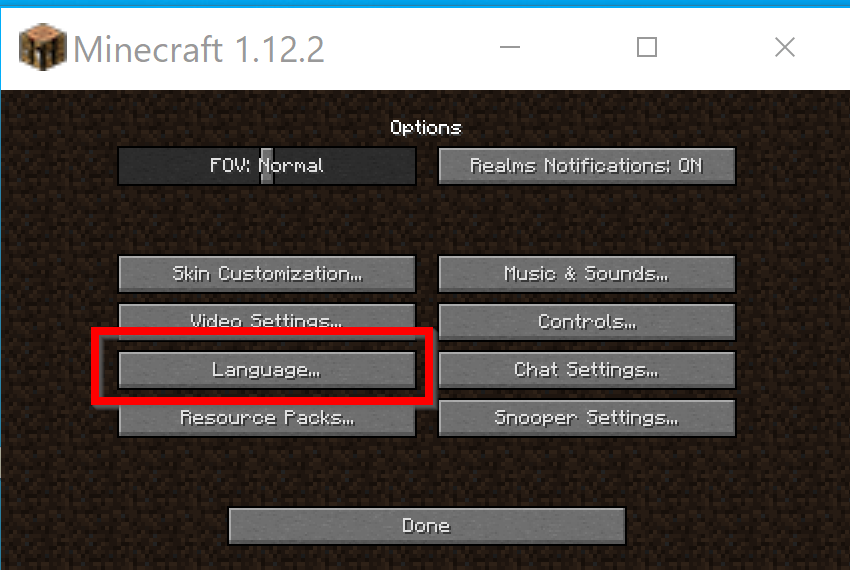
- 「日本語」を選び「Done(完了)」をクリック
「日本語」を選んだとき,反応が遅い場合がある.そのときはしばらく待つ.
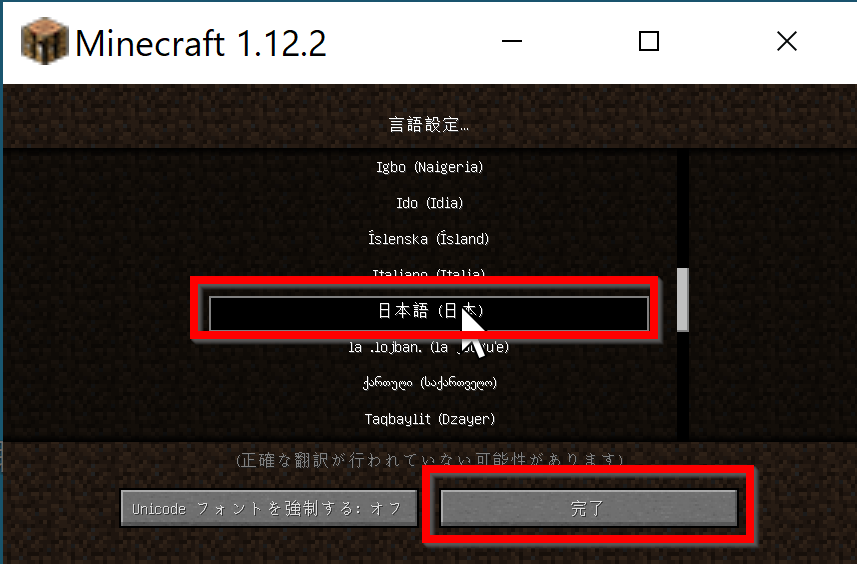
- 「完了」をクリック
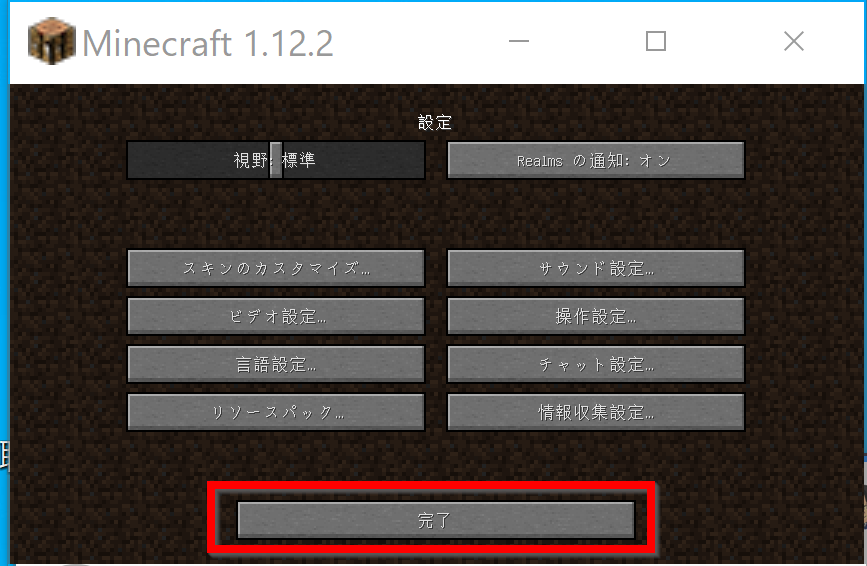
- 「終了」をクリック
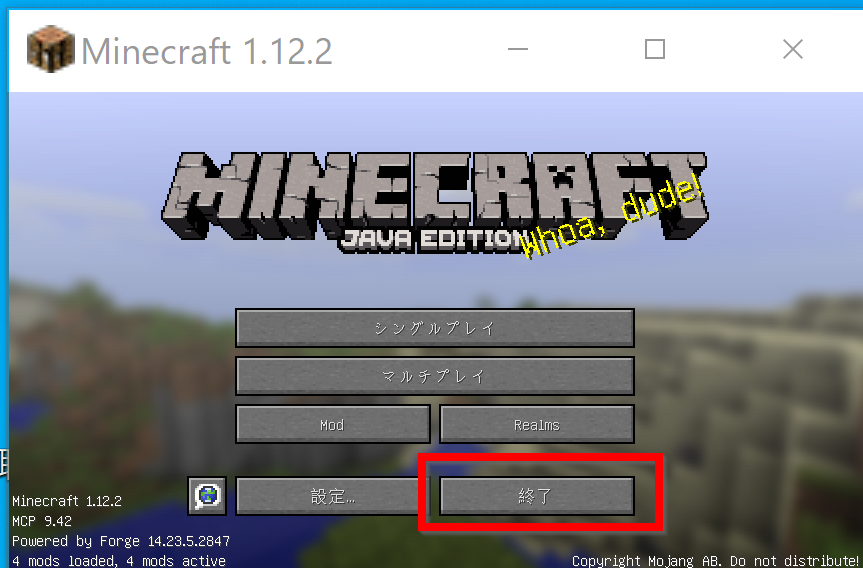
![[kaneko lab.]](https://www.kkaneko.jp/info/logo_png.png)